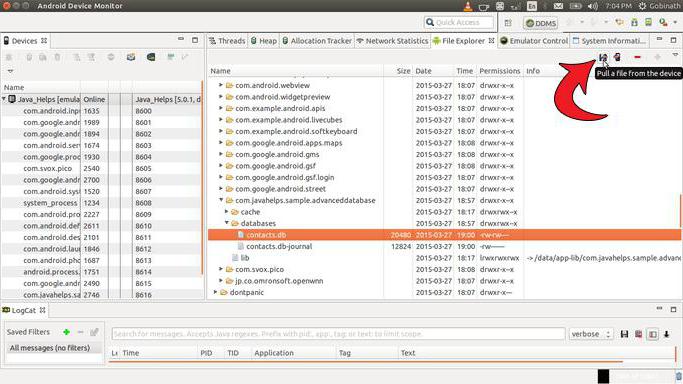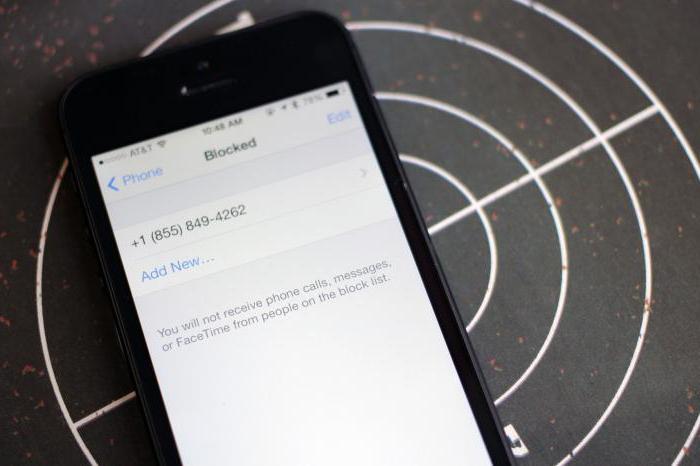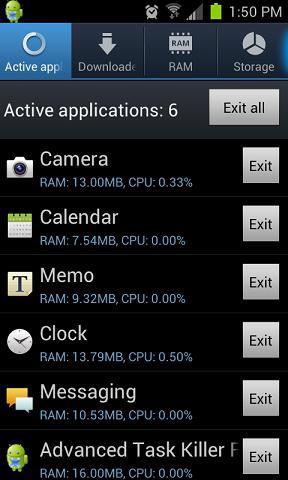Kā atjaunot iestatījumus Android ierīcē? Kā atjaunot paroli vai modeli Android ierīcē?
Ir situācijas, kad viedtālruņi balstās uz"Android" sāk pakārt un strādāt neefektīvi, bet ne vienmēr ir nepieciešams, lai veiktu tos servisa centru garantijas remontu. Dažreiz šīs problēmas risinājums ir banāls rūpnīcas iestatījumu atiestatīšana "Android". Sistēmas iestatījumi tiks atgriezta rūpnīcu un no mašīnas, noņemiet visus instalētās lietojumprogrammas, ziņas, kontaktus, grafikas un multivides lietotāja failus un viss pārējais, kas instalēti pēc iegādes. Tātad, vēlāk, jūs uzzināsiet, kā atiestatīt iestatījumus Android ierīcēs.

Hard Reset: kāda ir tā un ko tā lieto?
Ja mēs runājam par pilnīgu visu iestatījumu atiestatīšanurūpnīcas ierīci, kas pirms instalēšanas tika sākotnēji instalēta, šis process tiek saukts par cieto atiestatīšanu. Parasti tas tiek ieteikts tiem gadījumiem, kad viedtālruņa darbs ir nestabils, tas bieži vien karājas, pieļauj kļūdas un tā tālāk. Ja runājat par to, kā šādā veidā atjaunot iestatījumus Android ierīcēs, mērķa sasniegšanai varat norādīt trīs dažādas iespējas. Pirms šīs procedūras uzsākšanas ir vērts izveidot visas viedtālrunī pieejamās informācijas rezerves kopijas. Lai to izdarītu, jūs varat izmantot īpašu programmu, kuru nav tik grūti izvēlēties.
Programmatūras metode
Tātad, ja mēs runājam par to, kā atiestatīt"Android" iestatījumi, tad pirmais var uzskatīt par programmatūras metodi, kas nozīmē izmantot standarta funkciju, kas pieejama jebkuras Android sistēmas iestatījumos. Lai to izdarītu, jums jāievada ierīces iestatījumi, turiet turēt "Remonts un atiestatīts" un pēc tam noklikšķiniet uz "Atiestatīt iestatījumus". Tālāk jūs redzēsiet brīdinājumu, ka visi pieejamie dati tiks dzēsti, un apakšā būs poga, kurā būs jāpieņem lēmums. Nospiežot pogu "Dzēst visu", tiks apstiprināta izvēlētā darbība. Agrīnās versijas sistēmās, tas ir, līdz 2.1, reset ir citā adresē: sadaļā "Konfidencialitāte", kur atrodas vienums "Datu atiestatīšana".

Izmantojot kodu
Jums ir jāatver izvēlne rakstīšanainumurs, kurā ievadīt šo secību: * 2767 * 3855 #. Izmantojot šo metodi, iestatījumi tiks atjaunoti uzreiz un pilnībā, un lietotāja apstiprinājums nav nepieciešams.
Komplekss gadījums
Bieži vien ir jautājums par to, kā atiestatīt"Android" iestatījumi, ja viedtālrunis ir pārstājis reaģēt uz visām lietotāja komandām. Tas palīdzēs šādā veidā. Ierīces ieslēgšanas laikā vienlaicīgi ir jāuztur trīs pogas: "Ieslēgts", "Mājas" un "Skaļums". Šī kombinācija jāuztur, līdz ieslēdzas "Atkopšanas" režīms. Tajā jums būs jāatrod un jāizvēlas sadaļa "Noslaukiet" un pēc tam noklikšķiniet uz pogas "Mājas", lai apstiprinātu izvēli.

Ko darīt tālāk?
Tātad, kad esat pabeidzisatiestatīt iestatījumus uz "Android", iespējams, vēlēsies atjaunot visu, sākot no dublējuma. Tas jādara pēc iespējas rūpīgāk, jo problēma, kas izraisīja problēmas, var būt ietverta vienā instalētajā programmā vai iepriekšējos iestatījumos. Labāk to neriskēt, bet konfigurēt ierīci kā jaunu, ievadot jūsu Google konta datus. Tas ļaus sinhronizēt visus savus kontaktus, darba burtus un citus ar viedtālruni. Un nepieciešamās lietojumprogrammas var instalēt no lietojumprogrammu veikala.
Grūtības

Ja jums patīk izmantot kādu noalternatīva programmaparatūra Android, tad ir vērts atcerēties, ka pēc pilnīgas atiestatīšanas tas neietekmēs apgabalus, kuros tiek uzglabāti papildu instalētie objekti. Izrādās, ka jūs neizdzēsīsit visus uzstādītos režīmus un izmaiņas no tālruņa atmiņas. Jāņem vērā šis fakts, ja tiek veikta pilnīga atkopšana, lai sīkrīku atgrieztu garantijā. Turklāt pilnīgs iestatījumu atiestatīšana neietekmē atmiņas kartes saturu. Jums būs jāizdzēš informācija pati.
Kādas citas problēmas tur ir?
Dažreiz nav nepieciešams atgriezt ierīcirūpnīcas iestatījumus, bet vienkārši jāatbrīvojas no grafiskā atslēga, kas kādu iemeslu dēļ tika instalēta. Un tad rodas jautājums par to, kā atiestatīt grafisko atslēgu "Android". Jūs varat ieteikt vairākas iespējas. Vispirms apsveriet ļoti humānu izvēli. Lai to izdarītu, jums būs jāapstiprina jūsu Google konts.
Darbību secībai jābūt šādai. Vispirms ievadiet nepareizu paroli vairākas reizes. Pēc tam sistēma ir bloķēta, un jūs redzēsit ziņojumu par to, ka nepareizu paroli ievadīto ierakstu skaits bija pārāk liels, tādēļ jums tiks lūgts atkārtot operāciju pēc 30 sekundēm. Turklāt ekrānā tiks parādīts šāds ziņojums: "Aizmirsta modelis?". Dažreiz šī poga var netikt parādīta nekavējoties. Bet tad jums būs jāievada nepareiza parole atkal un atkal. Pēc tā parādīšanās un noklikšķināšanas, jums tiks piedāvāts ievadīt informāciju par jūsu kontu, kuram pievienots sīkrīks, kā arī par to. Šajā gadījumā viedtālrunim vai planšetdatoram jābūt savienotam ar internetu. Pareizi ievadot pieteikumvārdu un paroli, noklikšķiniet uz "OK". Viedtālrunis vai planšetdatora autentifikācija tiks veikta, pēc tam jums tiks piedāvāts ievadīt jaunu modeli. Tas ir viss. Tagad jūs zināt, kā atiestatīt Android modeli ar Google kontu.

Vai nevarat piekļūt internetam?
Dažreiz parādās paroles problēmatrūkst piekļuves internetam, šādās situācijās lietotājs saskaras ar reālu problēmu. Un tad ir pilnīgi dabisks jautājums par to, kā atiestatīt paroli Android ierīcēs. Šajā gadījumā lietotāja produkcija ir tikai viena - lai atiestatītu rūpnīcas iestatījumus. Kā to izdarīt, iepriekš ir aprakstīts vairākos veidos. Ir svarīgi atzīmēt, ka to var izdarīt tikai tad, ja akumulators ir pilnībā uzlādēts vai arī tas ir ne mazāk par 60-70%.
Tātad, mēs aprakstījām vairākus veidus, kā atgriezt "Android" -getget uz rūpnīcas iestatījumiem. Un ko izvēlēties, tas ir atkarīgs no jums.